Błędy Wmvcore.dll spowodowane są sytuacjami prowadzącymi do usunięcia lub uszkodzenia pliku wmvcore DLL.
W niektórych przypadkach błędy wmvcore.dll mogą wskazywać na problem w rejestrze, problem z wirusem lub złośliwym oprogramowaniem, a nawet awarię sprzętu.
Istnieje kilka różnych sposobów, w jakie błędy wmvcore.dll mogą pojawić się na komputerze. Oto niektóre z najczęstszych przyczyn błędów wmvcore.dll:
Nie znaleziono pliku Wmvcore.dll
Ta aplikacja nie została uruchomiona, ponieważ nie znaleziono wmvcore.dll. Ponowne zainstalowanie aplikacji może rozwiązać ten problem.
Nie można znaleźć [PATH] wmvcore.dll
Brak pliku wmvcore.dll.
Nie można uruchomić [APPLICATION]. Brakuje wymaganego składnika: wmvcore.dll. Zainstaluj ponownie [APPLICATION].
Komunikaty o błędach Wmvcore.dll mogą pojawić się podczas używania lub instalowania niektórych programów, podczas uruchamiania lub wyłączania systemu Windows, a nawet podczas instalacji systemu Windows.
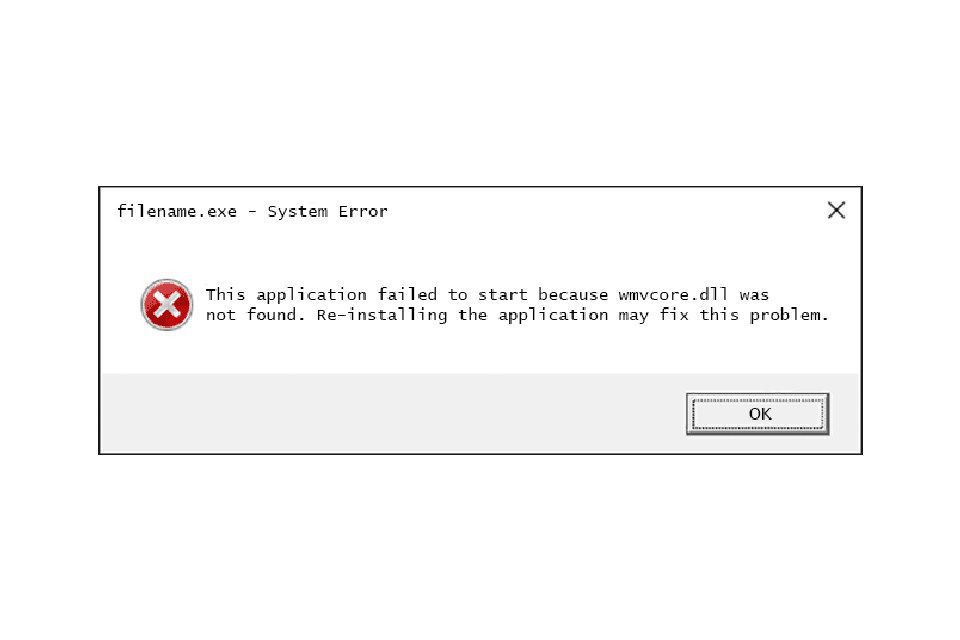
Lifewire / Tim Fisher
Kontekst błędu wmvcore.dll jest ważną informacją, która będzie pomocna podczas rozwiązywania problemu.
Komunikat o błędzie wmvcore.dll może dotyczyć dowolnego programu lub systemu, który może wykorzystywać plik w dowolnym systemie operacyjnym firmy Microsoft, w tym Windows 10, Windows 8, Windows 7, Windows Vista, Windows XP i Windows 2000.
Jak naprawić błędy Wmvcore.dll
Nie pobieraj pliku wmvcore.dll z witryny pobierania plików DLL. Istnieje wiele powodów, dla których pobieranie pliku DLL jest złym pomysłem. Jeśli potrzebujesz kopii pliku wmvcore.dll, najlepiej uzyskać ją z oryginalnego, legalnego źródła.
Uruchom system Windows w trybie awaryjnym, aby wykonać dowolną z poniższych czynności, jeśli nie możesz normalnie uzyskać dostępu do systemu Windows z powodu błędu wmvcore.dll.
-
Przywróć plik wmvcore.dll z Kosza. Najprostszą możliwą przyczyną „brakującego” pliku wmvcore.dll jest omyłkowe usunięcie go. Jeśli podejrzewasz, że przypadkowo usunąłeś plik wmvcore.dll, ale Kosz został już opróżniony, możesz odzyskać plik wmvcore.dll za pomocą bezpłatnego programu do odzyskiwania plików.
Odzyskiwanie usuniętej kopii pliku wmvcore.dll za pomocą programu do odzyskiwania plików to sprytny pomysł tylko wtedy, gdy masz pewność, że sam usunąłeś plik i że działał poprawnie, zanim to zrobiłeś.
-
Zainstaluj program Windows Media Player, który jest źródłem pliku wmvcore.dll. Najlepszym sposobem na to, jeśli używasz systemu Windows 10, jest zainstalowanie pakietu Media Feature Pack firmy Microsoft. Zobacz, jak sprawdzić, czy masz 64-bitowy lub 32-bitowy system Windows, jeśli nie masz pewności, które łącze wybrać dla swojej wersji systemu Windows.
Jeśli jednak system Windows 10 nie jest w pełni zaktualizowany, musisz pobrać wersję pakietu Media Feature Pack, która działa w określonej kompilacji systemu Windows. Aby to zrobić, najpierw sprawdź, której wersji systemu Windows używasz z rozszerzeniem winver polecenie za pomocą okna dialogowego Uruchom (klawisz Windows + R), a następnie pobierz z firmy Microsoft poprawny plik, który dotyczy Twojej wersji systemu Windows 10.
Na przykład, jeśli za pomocą polecenia winver okaże się, że masz system Windows 10 w wersji 1703, kompilacja 15063, chcesz użyć łącza pobierania pakietu Media Feature Pack obok tej wersji.
Niektóre wersje systemu Windows nie zawierają domyślnie programu Windows Media Player, mimo że niektóre programy innych firm wymagają niektórych jego składników, takich jak plik wmvcore.dll. Zainstalowanie programu Windows Media Player lub pakietu Media Feature Pack spowoduje dodanie pliku DLL do komputera i udostępnienie go innym programom, co prawdopodobnie rozwiąże problem z biblioteką DLL.
Jeśli używasz systemu operacyjnego Windows Server, aplet Włącz lub wyłącz funkcje systemu Windows Panel sterowania umożliwia zainstalowanie niezbędnych bibliotek programu Windows Media Player. Tam wybierz Funkcje> Dodaj funkcje a następnie wybierz Obsługa pulpitu. Potwierdź wszelkie monity i postępuj zgodnie z instrukcjami kreatora instalacji, aby zakończyć instalację programu Windows Media Player.
Postaraj się wykonać ten krok. Zainstalowanie programu udostępniającego plik wmvcore.dll, jeśli to możliwe, jest prawdopodobnym rozwiązaniem tego błędu DLL.
-
Uruchom skanowanie w poszukiwaniu wirusów / złośliwego oprogramowania w całym systemie. Niektóre błędy wmvcore.dll mogą mieć związek z zainfekowaniem komputera wirusem lub innym złośliwym oprogramowaniem, które uszkodziło plik DLL. Jest nawet możliwe, że wyświetlany błąd wmvcore.dll jest powiązany z wrogim programem podszywającym się pod ten plik.
-
Użyj Przywracania systemu, aby cofnąć ostatnie zmiany systemowe. Jeśli podejrzewasz, że błąd wmvcore.dll był spowodowany zmianą ważnego pliku lub konfiguracji, przywrócenie systemu może rozwiązać problem.
-
Zaktualizuj sterowniki urządzeń sprzętowych, które mogą być związane z plikiem wmvcore.dll. Jeśli na przykład podczas grania w grę wideo 3D pojawia się błąd „Brak pliku wmvcore.dll”, spróbuj zaktualizować sterowniki karty graficznej.
Plik wmvcore.dll może, ale nie musi, być powiązany z kartami graficznymi - to był tylko przykład. Kluczem jest tutaj zwrócenie szczególnej uwagi na kontekst błędu i odpowiednie rozwiązanie problemu.
-
Przywróć sterownik do poprzednio zainstalowanej wersji, jeśli błędy wmvcore.dll zaczęły się po zaktualizowaniu sterownika określonego urządzenia sprzętowego.
-
Uruchom polecenie Sfc / scannow Kontroler plików systemowych, aby zastąpić brakującą lub uszkodzoną kopię pliku wmvcore.dll. Ponieważ ten plik DLL jest dostarczany przez firmę Microsoft w niektórych wersjach systemu Windows, narzędzie Kontroler plików systemowych powinno przywrócić go w tych wersjach systemu Windows.
-
Zainstaluj wszystkie dostępne aktualizacje systemu Windows. Wiele dodatków Service Pack i innych poprawek zastępuje lub aktualizuje niektóre z setek rozproszonych plików DLL firmy Microsoft na komputerze. Plik wmvcore.dll może znajdować się w jednej z tych aktualizacji.
-
Sprawdź swoją pamięć, a następnie przetestuj swój dysk twardy. Większość rozwiązywania problemów ze sprzętem pozostawiliśmy na ostatnim etapie, ale pamięć i dysk twardy komputera są łatwe do przetestowania i są najbardziej prawdopodobnymi składnikami, które mogą powodować błędy wmvcore.dll.
Jeśli sprzęt nie przejdzie pomyślnie któregokolwiek z testów, jak najszybciej wymień pamięć lub dysk twardy.
-
Napraw instalację systemu Windows. Jeśli powyższe porady dotyczące rozwiązywania problemów z plikiem wmvcore.dll nie powiodły się, wykonanie naprawy podczas uruchamiania lub instalacji naprawczej powinno przywrócić wszystkie pliki DLL systemu Windows do ich wersji roboczych.
-
Użyj bezpłatnego narzędzia do czyszczenia rejestru, aby naprawić problemy związane z wmvcore.dll w rejestrze. Bezpłatny program do czyszczenia rejestru może pomóc w usuwaniu nieprawidłowych wpisów rejestru wmvcore.dll, które mogą powodować błąd DLL.
Rzadko zalecamy korzystanie z narzędzi do czyszczenia rejestru. zawarliśmy tutaj tę opcję jako próbę „ostateczności” przed kolejnym destrukcyjnym krokiem.
-
Przeprowadź czystą instalację systemu Windows. Czysta instalacja systemu Windows usunie wszystko z dysku twardego i zainstaluje nową kopię systemu Windows. Jeśli żaden z powyższych kroków nie naprawi błędu wmvcore.dll, powinno to być następne rozwiązanie.
Wszystkie informacje na dysku twardym zostaną usunięte podczas czystej instalacji. Upewnij się, że podjąłeś najlepszą możliwą próbę naprawienia błędu wmvcore.dll, wykonując krok rozwiązywania problemów poprzedzający ten.
-
Rozwiąż problem ze sprzętem, jeśli nadal występują błędy wmvcore.dll. Po czystej instalacji systemu Windows problem z bibliotekami DLL może być związany tylko ze sprzętem.
